Как проверить индексацию сайта в Яндекс и Google: советы и способы проверки
Поисковые системы по разным причинам индексируют не все страницы сайта. Крупные ресурсы и интернет-магазины теряют доход, если их товарные страницы отсутствуют в поиске, поэтому проверка индексации сайта в Яндекс и Google так важна. При обнаружении проблемы вебмастер должен провести своевременную аналитику.
Как узнать количество проиндексированных страниц?
Чтобы узнать, сколько страниц сайта не проиндексировано, необходимы данные об общем количестве. Существует несколько способов узнать это:
- Воспользоваться картой сайта. Ее можно найти по адресу: название ресурса/sitemap.xml. В файле отображаются все страницы сайта, но в некоторых случаях sitemap может генерироваться неверно и не все url могут корректно отображаться.
- Проверить индексацию сайта с помощью программ. Сервисы автоматически сканируют все страницы и выдают актуальные результаты.
 Вы можете воспользоваться платным ресурсом Screaming Frog Seo или бесплатным — Xenus Links Sleuth.
Вы можете воспользоваться платным ресурсом Screaming Frog Seo или бесплатным — Xenus Links Sleuth.
Основные методы проверки индексации
1. Панели Яндекс.Вебмастер и Google Search Console
После верификации можно проверить индексацию страниц сайта в поисковой системе Яндекс в панели управления вебмастера во вкладке «Индексирование», далее — «Страницы в поиске». Вы увидите перечень страниц, которые участвуют в индексации в Yandex поиске. Сохранить информацию для дальнейшего анализа можно в формате .xls и .csv.
Проверка в Google Search Console также начинается с подтверждения прав на владение сайтом, далее в панели управления вебмастера Гугл выбираем вкладку «Индекс», затем — «Покрытие». Полученные статистические данные по индексированным страницам примерные, так как. информация предоставляется на время последнего обновления системы. На текущий момент количество страниц может разниться, важно это учитывать.
Как узнать, проиндексирована ли конкретная страница в Google? Для этого необходимо вставить URL-адрес в поисковую строку Search Console.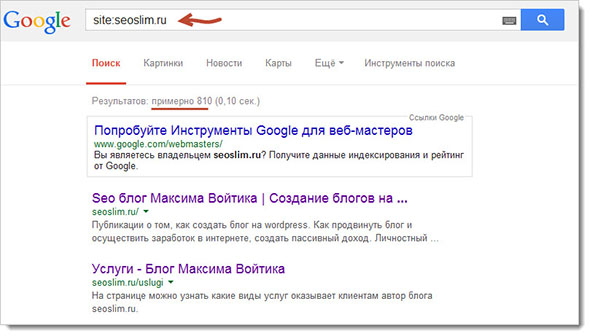 Если страница еще не проиндексирована, вы увидите следующее сообщение:
Если страница еще не проиндексирована, вы увидите следующее сообщение:
Так можно вручную отправлять выбранные страницы в очередь для индексации. В вебмастере Яндекс тоже имеется такой функционал. Для добавления страниц в очередь для индексации необходимо перейти во вкладку «Индексирование», далее — «Переобход страниц» и добавить необходимые url.
2. Поисковые операторы
Операторы поиска — набор команд, которые фильтруют и уточняют результат выдачи. Команда «site:» выдает данные о примерном количестве страниц, которые присутствуют в индексе. Чтобы проверить индексацию сайта в поисковых системах, нужно ввести «site:[url вашего сайта]» в строку поиска. Если информация в Google и Яндекс разительно отличается между собой, значит требуется провести аудит сайта и найти причину некорректной работы.
Для быстрого и расширенного поиска можно использовать дополнительные инструменты. Чтобы увидеть изменения в индексации за последние сутки, нужно воспользоваться вкладками (ниже поисковой строки) «Инструменты поиска» и выбрать диапазон «За год/месяц/неделю/24 часа/час».
3. Плагины и букмарклеты
Это javascript-программы для автоматизированной проверки сайта, которые браузер сохраняет в качестве закладок. Преимущество плагинов заключается в том, что не нужно заходить в Яндекс или Google и вводить нужный запрос каждый раз. Работа расширений настроена через специальные скрипты, которые автоматически произведут проверку.
Один из самых известных плагинов — RDS bar. Он анализирует и показывает данные относительно всего сайта и его отдельных страниц. Для полноценной работы плагина рекомендуется установить браузер Mozilla Firefox.
Плагин Seo Magic также предоставляет полезную информацию для анализа, в том числе данные о количестве индексированных страниц в Яндекса и Google.
4. Программы-помощники для SEO-специалистов
Проверка индексации страниц сайта может производиться через связку программ.
Netpeak Spider — полностью сканирует сайт и выдает список подробных данных о нем. Программа позволяет узнать следующие данные: заголовки, название, метаописания, canonical, код ответа, внешние и внутренние ссылки, редиректы, robots.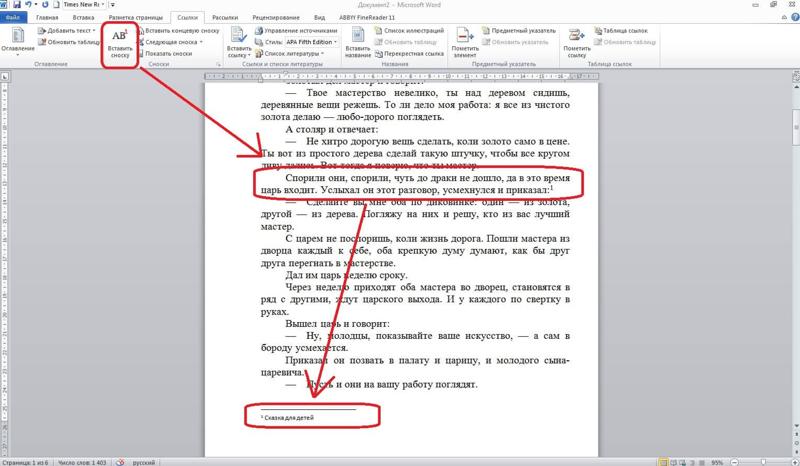 txt, а также сигнализирует об ошибках в системе. Полученные URL-адреса необходимо выгрузить в Netpeak Checker, где и происходит проверка страниц на наличие в индексе.
txt, а также сигнализирует об ошибках в системе. Полученные URL-адреса необходимо выгрузить в Netpeak Checker, где и происходит проверка страниц на наличие в индексе.
Основные проблемы индексации сайта
Есть перечень причин, которые препятствуют страницам сайта индексироваться.
Как ускорить процесс индексации сайта?
Количество страниц, обрабатываемых поисковиками за раз, ограничено. В основном это зависит от выделенного краулингового бюджета. Вот еще несколько продуктивных методов ускорить процесс индексации:
Способ автоматического обновления карты сайта.
Sitemap предоставляет роботам информацию о структуре сайта, в файле перечислены все адреса страниц. Важно указать частоту посещения и приоритетность страниц, поэтому позаботьтесь о том, чтобы все новые страницы сайта автоматически добавлялись в карту.
Устранение дублированных страниц и неуникального контента.
Дубли страниц препятствуют индексации страниц сайта.
 Поисковый робот просто может не дойти до нужной страницы, поэтому вебмастер должен следить за состоянием ресурса.
Поисковый робот просто может не дойти до нужной страницы, поэтому вебмастер должен следить за состоянием ресурса.
Регулярный мониторинг внутренних редиректов и битых ссылок.
Наличие на сайте битых ссылок и редиректов в большом количестве приводит к тому, что робот попадает на несуществующие страницы или те адреса, которые уже отсканировал. Важно контролировать количество внутренних редиректов и не допускать наличие битых ссылок на сайте.
Грамотная настройка robots.txt.
Файл robots.txt. не является обязательной инструкцией к применению, но пренебрегать его возможностями не стоит. Корректная настройка откроет доступ к новым страницам сайта и облегчит поиск для роботов.
Улучшение скорости загрузки сайта.
Скорость загрузки сайта — важный фактор ранжирования. Оптимальная скорость загрузки страницы составляет 3-5 секунд, а время ответа сервера — 200 мс. Для контроля и оптимизации можно использовать сервис PageSpeed Insights, в котором предложены основные рекомендации по оптимальным настройкам загрузки сайта.

Перелинковка
Суть перелинковки заключается в грамотном распределении внутреннего веса между страницами сайта. Переходя по внутренним ссылкам, робот также быстро находит новые страницы и оперативно добавляет их в индекс.
Вывод превью новых товаров и свежих статей на главную страницу сайта.
Чтобы пользователи и поисковики быстрее заметили новый товар или раздел каталога, ссылку на материал целесообразно разместить на главной странице.
Размещение ссылки в соцсетях.
Публикация ссылки на новую страницу сайта увеличивает ее активность и соответственно ускоряет индексацию.
Постоянное обновление контента.
Поисковики любят активные сайты. Поддержать актуальность ресурса поможет публикация интересного уникального контента, обновление каталога, размещение ссылок на новые материалы, дополнение старых страниц новой полезной информацией. Обновлять контент рекомендуется не реже 1 раза в неделю.

Чек-лист «Устранение ошибок при индексации сайта»
Проверка индексации сайта — важная задача SEO-специалиста. Что может улучшить индексацию?
Как проверить индексацию всего сайта и конкретной страницы в Яндексе и Google: инструкция по сервисам и рекомендации
Технические доработки под требования SEO и оптимизация структуры сайта – это первостепенные моменты в продвижении ресурса, но если поисковые системы не знают о нем, то есть он не проиндексирован, то продвижение невозможно.
Что же такое индексация? Это добавление поисковыми роботами собранных сведений о ресурсе в базы данных. Дальнейшее ранжирование происходит уже по проиндексированным страницам. Предлагаем несколько простых и понятных способов проверки страниц, которые «видят» поисковые системы.
Рассмотрим каждый вариант подробнее.
Оглавление:
-
Проверка индексирования сайта через панель Яндекс.
 Вебмастера и Google Search Console
Вебмастера и Google Search Console
-
Проверка количества проиндексированных страниц в ПС при помощи операторов
-
Анализ индексации сайта при помощи плагинов и расширений
-
Отслеживание проиндексированных страниц с помощью online сервисов
-
Программы для контроля индексации сайта
-
Проверка индексации страницы
-
Почему сайт может не индексироваться
-
Выводы SEO-специалиста Веб-Центра
1. Проверка индексирования сайта через панель Яндекс.Вебмастера и Google Search Console
Бесплатный и достоверный способ с использованием сервисов для вебмастеров.
Яндекс.Вебмастер
В первую очередь выполняем авторизацию в аккаунте Яндекса и входим в сервис Вебмастер.
Добавление сайта в вебмастер Яндекса
После прохождения верификации переходим в панель и нажимаем вкладку «Индексирование» – «Страницы в поиске». Тут представлены страницы веб-сайта, участвующие в поиске Яндекса.
Просмотр страниц в поиске Яндекса через панель для вебмастеров
Также количество загруженных и проиндексированных страниц можно посмотреть в сервисе на странице «Мои сайты».
Просмотр количества страниц в поиске на вкладке «Мои сайты»
Для анализа список страниц можно скачать из сервиса файлом в форматах .xls и .csv.
Google Search Console
Аналогично вебмастеру Яндекса проходим авторизацию в аккаунте Google, входим в сервис search.google, вводим url сайта и нажимаем кнопку «Добавить ресурс».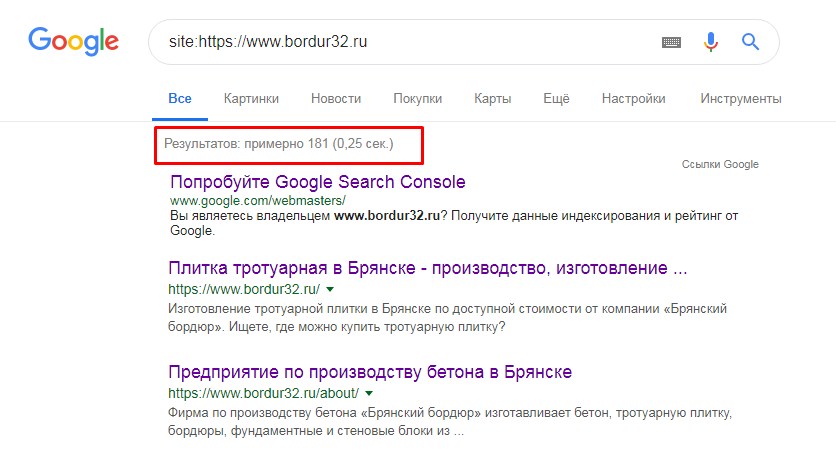
Пример верификации в панели вебмастеров в Гугл
После подтверждения прав на сайт для проверки индексации ресурса в панели Вебмастера Гугл переходим во вкладку «Индекс» – «Покрытие».
Просмотр страниц в ПС Гугл через панель для вебмастеров
Нужно учитывать, что информация в Google Search Console примерная, так как в отчете показывается статистика после последнего обхода, то есть количество страниц может быть другим на текущий момент проверки.
Примеры проверки индексации сайта
На скриншоте – сайт, у которого нет проблем с индексацией в Яндексе
На скриншоте – сайт, у которого регулярно удаляются страницы из поиска Яндекса
На скриншоте – сайт, у которого регулярно удаляются страницы из поиска Гугл
Читайте также Обновлённый поиск Яндекса «Андромеда» — что нового и влияние на SEO
2.
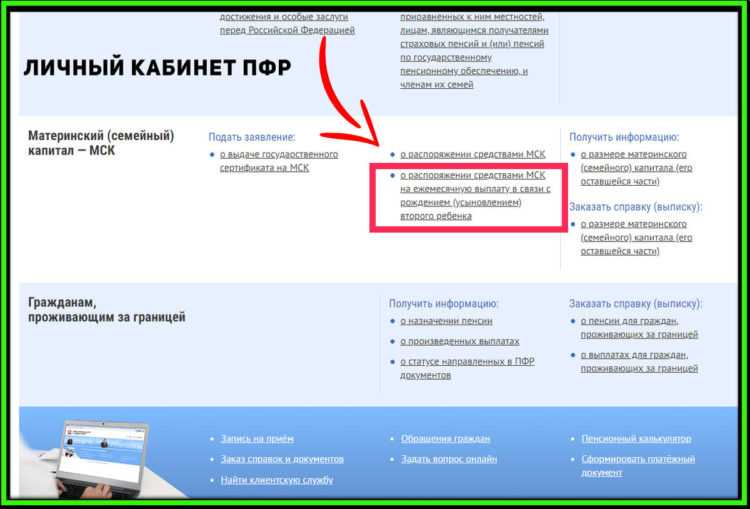 Проверка количества проиндексированных страниц в ПС при помощи операторов
Проверка количества проиндексированных страниц в ПС при помощи операторов1. Оператор «site»
Применяя документный оператор «site» возможно увидеть примерное количество страниц в индексе. Для использования этого параметра введите в строке поиска «site:адрес_интересующего_сайта», например «site:https://www.bordur32.ru».
Пример использования оператора «site» в Яндексе
Пример использования команды «site» в Гугле
Но в использовании этого оператора есть особенность. Если на сайте более 2 тысяч страниц, то Яндекс часто показывает их некорректное количество. Поэтому сам Яндекс рекомендует уточнять информацию по количеству страниц в индексе через панель вебмастеров, о которой говорили выше.
С помощью оператора мы видим количество страниц – 2 тысячи, если смотреть через панель вебмастера, то число будет совсем другим – 7 808:
Оператор «host»
 Поддомены не учитываются и не выводятся в результатах поиска. Чтобы использовать оператор, введите в строке поиска «host:адрес_интересующего_сайта».
Поддомены не учитываются и не выводятся в результатах поиска. Чтобы использовать оператор, введите в строке поиска «host:адрес_интересующего_сайта».
Если бы мы использовали оператор «site», в выдачу попали бы страницы с поддоменами других городов.
3. Анализ индексации сайта при помощи плагинов и расширений
Чтобы не вводить операторы в строке браузера перед url используется данный автоматизированный способ. Скачиваем бесплатный букмарклет для браузера (небольшой по размеру скрипт, сохраняемый в закладках) и кликаем на специальную иконку находясь на сайте.
Пример использования плагина SEO-tools
Установить расширение вы можете по ссылке
Пример использования расширения RDS bar
Установить расширение вы можете по ссылке
4.
 Отслеживание проиндексированных страниц с помощью online сервисов
Отслеживание проиндексированных страниц с помощью online сервисовЕще один способ проверки индексации это использование сторонних ресурсов. Например, переходим на сайт a.pr-cy.ru вводим url и нажимаем «Анализировать».
Скриншот проверки индексации сайта в a.pr-cy.ru
Индексацию сайта можно проверить и в других сервисах, например: seogadget.ru, xseo.in и других.
5. Программы для контроля индексации сайта
Существуют бесплатные (Site-Auditor) и платные программы (Semonitor) для анализа сайта и проверки страниц в индексе. Выбранное программное обеспечение скачиваем и устанавливаем на ПК. В строку ввода добавляем url проверяемого сайта.
Скриншот фрагмента анализа сайта в программе Site-Auditor
Проверка индексации страницы
Иногда требуется не только узнать сколько страниц проиндексировано в Яндексе и Google, но и нужно определить индексируется ли какая-то конкретная страница.
1. В панели для вебмастеров:
-
Яндекс – следовать по пути «Индексирование» – «Проверить статус URL». В поле для ввода данных ввести либо полный урл интересующей страницы, либо путь от корня сайта начинающийся с «/». Далее нажать кнопку «Проверить».
Проверяемая страница в поиске Яндекса
-
Google – перейти во вкладку «Проверка URL» и ввести урл интересующей страницы.
Проверяемая страница проиндексирована в Google
2. Оператор «url»
В строке поиска вводим специальный оператор. Запрос будет выглядеть так: «url:адрес_интересующей_страницы».
Пример использования оператора «url» в ПС Яндекс
Ранее, по типу оператора «url» в Яндекс, в поисковой системе Google был оператор «info».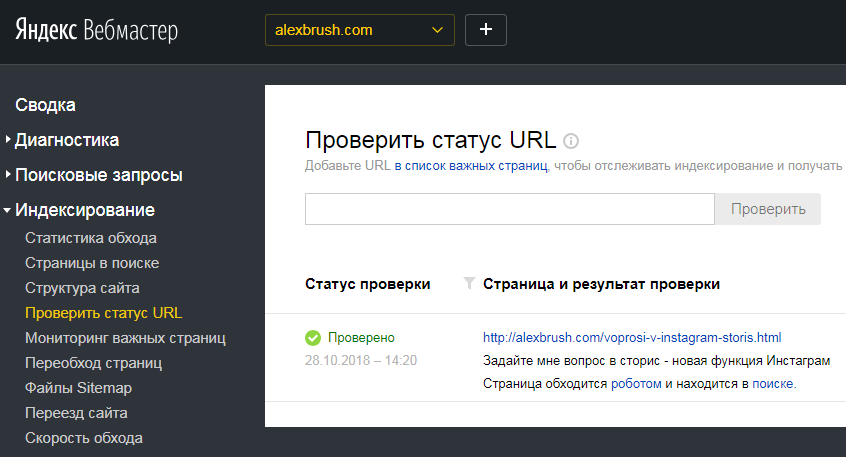 В 2019 году Google отключил данный поисковый оператор. Причиной этого решения стал тот факт, что эта команда мало используется, а получить эти данные можно с помощью инструмента проверки URL в Search Console.
В 2019 году Google отключил данный поисковый оператор. Причиной этого решения стал тот факт, что эта команда мало используется, а получить эти данные можно с помощью инструмента проверки URL в Search Console.
Используя оператор info, можно было просмотреть канонический URL для конкретной страницы. Однако, поскольку эти данные доступны в инструменте проверки URL, то отдельный поисковый оператор, по мнению Google, больше не нужен.
3. Оператор «info»
В поисковой системе Google можно воспользоваться оператором «info». Запрос в строке поиска будет выглядеть следующим образом: «info:адрес_интересующей_страницы»
Пример использования оператора «info» в ПС Гугл
Почему сайт может не индексироваться
В идеале страницы ресурса должны быть проиндексированы и их количество в поисковых системах должно быть примерно одинаковым. Но так бывает далеко не всегда. Рассмотрим причины мешающие индексации сайта.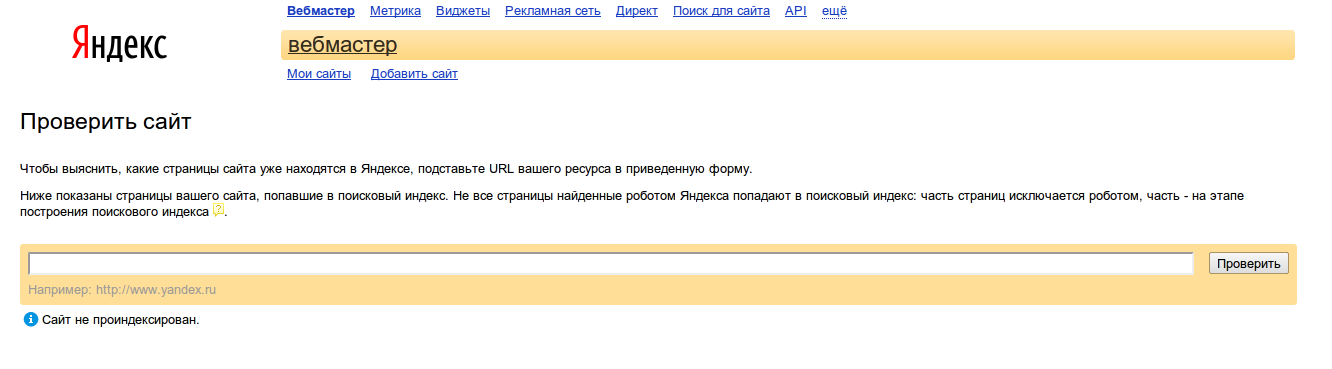
Ошибки в файле robots.txt
Файл robots.txt – это текстовый документ в формате .txt лежащий в корневом каталоге веб-сайта, запрещающий или разрешающий индексирование страниц роботам ПС. Поэтому неправильное использование директив может закрыть от индексации весь сайт или отдельные страницы ресурса.
Отсутствие файла sitemap.xml
Карта сайта (файл sitemap.xml) – это специальный документ расположенный в корневом каталоге, содержащий ссылки на все страницы ресурса. Этот файл помогает поисковым роботам оперативно и качественно индексировать ресурс. Поэтому в него нужно добавлять только те страницы, которые должны попасть в индекс.
Новый сайт
Процесс индексации нового ресурса занимает некоторое время. Поэтому в данном случае нужно просто подождать, не забывая контролировать процесс индексации.
Приватные настройки
В некоторых CMS, таких, как WordPress и Megagroup, существует возможность скрыть от индексации страницы через админку сайта, данные настройки могут стоять по умолчанию.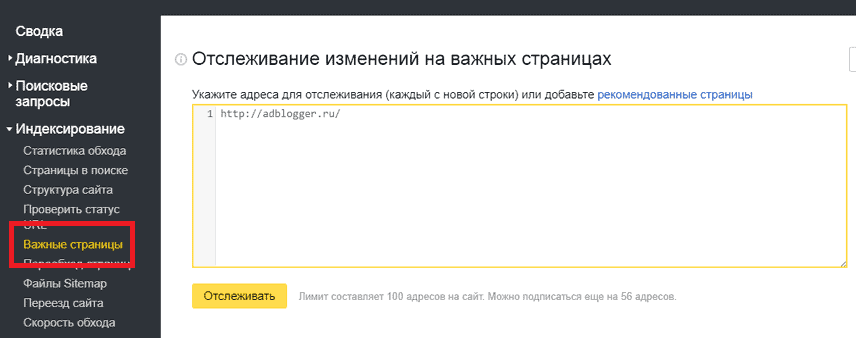
Тег «noindex»
Страницы могут быть закрыты от индекса в коде с помощью мета тега name=»robots» content=»noindex, nofollow» />. Нужно проверить его наличие и либо убрать из кода, либо заменить на «index» и «follow».
Мусорные страницы
Еще одной из причин может стать большое количество мусорных страниц, не предоставляющих полезного и уникального контента в рамках сайта. Такие страницы нужно закрывать от индексации, чтобы не возникали проблемы с индексированием ресурса и робот не тратил время на посещения этих страниц.
Также причиной не индексации страниц ресурса могут быть ошибки сканирования, блокировка сайта в файле .htaccess, дубли страниц, не уникальный контент, низкий uptime хостинга, медленная скорость загрузки сайта, баны и фильтры ПС.
Если вы не смогли решить проблему с индексацией отдельных страниц, или хотите поручить поисковую оптимизацию сайта профессионалам, расскажите нам о вашем проекте. Команда Веб-Центра выводит в топ сайты любой тематики.
Команда Веб-Центра выводит в топ сайты любой тематики.
Выводы SEO-специалиста Веб-Центра
Главная цель как владельца сайта так и SEO-специалиста добиться индексирования нужных страниц ресурса. Для этого нужно регулярно контролировать страницы в поиске Яндекса и Google, проверять сервисы для вебмастеров на наличие ошибок на сайте, наполнять его уникальным и полезным контентом, следить и оптимизировать скорость загрузки ресурса.
Для ускорения процесса индексации нужно подтвердить права на сайт в Яндекс.Вебмастер и Google Search Console и разместить в них ссылку на файл sitemap.xml, также можно отправлять на переобход важные страницы ресурса.
Подробно эту тему мы разобрали в видео на нашем Ютуб-канале
-
А если у вас возникли трудности или вы не хотите тратить время, то можете заказать бесплатную SEO-консультацию у наших специалистов.

Как проверить, какие страницы проиндексированы Google [Обновление]
В Интернете существуют миллионы веб-сайтов и миллиарды веб-страниц.
Поисковый робот Google сканирует большинство из них, чтобы предоставить наиболее точные и актуальные результаты поиска по любому ключевому слову.
Тысячи веб-страниц соревнуются друг с другом за ранжирование по каждому ключевому слову.
В такой ситуации, если Google не организует просканированные веб-страницы в различные корзины ключевых слов, прежде чем ранжировать их на основе их качества, он не сможет предоставить качественные результаты поиска.
Итак, если вы хотите извлечь выгоду из результатов поиска Google и привлечь трафик на свой веб-сайт, прежде чем вы сможете ранжироваться, вам необходимо убедиться, что большинство ваших страниц проиндексировано в его базе данных.
Но что означает индексация Google?
Что еще более важно, как проверить, какие страницы проиндексированы Google, а какие нет?
На эти вопросы мы собираемся ответить в этой статье. Начнем:
Начнем:
- Часто задаваемые вопросы
- Что такое проиндексированные страницы веб-сайта?
- Как узнать, проиндексирована ли моя статья Google?
- Как найти неиндексированные страницы?
- Ничего страшного, если страница не проиндексирована?
- Что делать, если страница моего сайта не проиндексирована?
- Что вам понадобится для проверки страниц, проиндексированных Google?
- Как проверить, какие страницы проиндексированы Google: пошаговые инструкции
- Способ №1: Google Site Query
- Способ №2: Использование Google Search Console
- Метод № 3: Использование средств проверки проиндексированных страниц Google
- Что делать, если страница веб-сайта не проиндексирована
- Учебники, похожие на проверку
- Подведение итогов
Как только поисковый робот Google (Googlebot) находит ваш веб-сайт, он просматривает все страницы вашего сайта.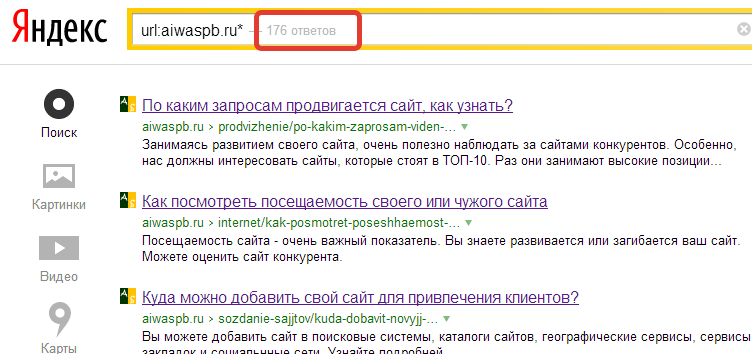
Затем эти страницы становятся частью базы данных Google, содержащей миллиарды записей, и этот процесс называется индексированием.
Страницы, которые включаются в базу данных Google для ранжирования в результатах поиска, называются проиндексированными страницами.
Как узнать, проиндексирована ли моя статья Google?Инструмент проверки URL в Google Search Console помогает выявить проблемы со страницей, которые блокируют ее сканирование, индексирование и отображение в результатах поиска.
Вы можете узнать больше о том, как использовать этот инструмент ниже.
Как найти неиндексированные страницы?Вы можете найти все свои неиндексированные страницы с помощью функции покрытия Google Search Console.
Подробнее о том, как использовать эту функцию, читайте ниже.
Ничего страшного, если страница не проиндексирована? Если вы не хотите, чтобы он был общедоступным или приносил вам какой-либо доход, тогда да, Google не должен его индексировать.
Но если вы хотите, чтобы страница привлекала трафик и приносила вам некоторый доход, эта страница должна быть проиндексирована Google.
Что делать, если страница моего сайта не проиндексирована?Вы можете отправить все свои страницы в Google, отправив обновленную карту сайта со ссылкой на неиндексированные страницы.
Также подождите пару часов после отправки страницы в Google — она не сразу начнет отображаться в результатах поиска.
Что нужно для проверки страниц, проиндексированных Google?Ответ зависит от того, какой метод вы хотите использовать для этого.
Однако было бы хорошо, если бы у вас была настроена учетная запись Google Search Console и добавлен ваш веб-сайт.
Кроме того, если вы используете какие-либо пакеты SEO и цифрового маркетинга (например, SEMRush, Moz, Ahrefs, SimilarWeb и т. д.), может быть хорошей идеей войти в них, прежде чем вы начнете проверять статус индексации своих страниц в Google. .
.
Наконец, вам нужен документ Word или лист Excel, чтобы записать все ссылки на все те страницы, которые не проиндексированы Google.
Это может помочь вам устранить проблемы, которые могут повлиять на правильную индексацию вашего сайта.
Как проверить, какие страницы индексируются Google: пошаговые инструкции
Способ № 1: запрос сайта GoogleЭто самый простой способ проверить, какие страницы индексируются Google.
Он также не требует каких-либо специальных инструментов или каких-либо настроек — просто перейдите к строке поиска Google, и все готово.
Это работает путем включения оператора Сайта в ваш поиск.
Когда вы ищете в Google свое доменное имя, за которым следует «сайт:» , результаты поиска включают все ссылки, которые есть в базе данных Google для вашего доменного имени.
Ниже показано, как должен выглядеть ваш поисковый запрос:
И вот как будут выглядеть результаты вашего поиска:
Теперь, если вы ищете конкретную страницу, вы также можете включить ее заголовок в свой поисковый запрос. вместе с доменным именем и оператором сайта.
вместе с доменным именем и оператором сайта.
Для наглядности посмотрите на скриншот ниже:
Если страница проиндексирована, она будет отображаться в результатах поиска.
Если он не отображается, значит, скорее всего, он не проиндексирован.
Однако у этого метода есть некоторые ограничения — он не дает информации, необходимой для действий.
Не сообщает, почему ваша страница не проиндексирована. Чтобы узнать это, следуйте другим методам, приведенным ниже.
Способ № 2: Использование консоли поиска GoogleКонсоль поиска Google предоставляет два разных метода проверки того, проиндексирована ли страница Google или нет.
Вот они:
Использование функции покрытияФункция покрытия позволяет сразу увидеть, какие страницы проиндексированы, какие нет и почему они не проиндексированы.
Чтобы получить доступ к инструменту покрытия, перейдите на левую панель навигации и щелкните параметр «Покрытие» в разделе «Индекс» .
Вы попадете на страницу, которая показывает, сколько ваших страниц проиндексировано (действительно) и исключено (не проиндексировано). Вот как это выглядит:
Функция покрытия также показывает причину, по которой определенные страницы не индексируются.
Например, он показывает тег N/A для страницы, которая может быть проиндексирована, но не проиндексирована, потому что она не включена в вашу карту сайта.
Точно так же в этом разделе помечаются страницы, заблокированные файлом Robots.txt, и проблемы с каноническими ссылками. Это говорит вам, почему Google не индексирует страницу.
Использование проверки URLЭтот инструмент может быть очень полезен, если вы недавно опубликовали статью или страницу любого типа и хотите проверить, проиндексирована она или нет.
Введите свой URL-адрес в строку поиска инструмента проверки URL-адресов и нажмите кнопку «Поиск ».
Если ваша страница проиндексирована, вы получите это сообщение:
Если страница не проиндексирована, вы получите сообщение, показанное ниже:
Инструмент также показывает, была ли ваша страница обнаружена поисковым роботом Google, но до сих пор не проиндексирован или вообще не обнаружен.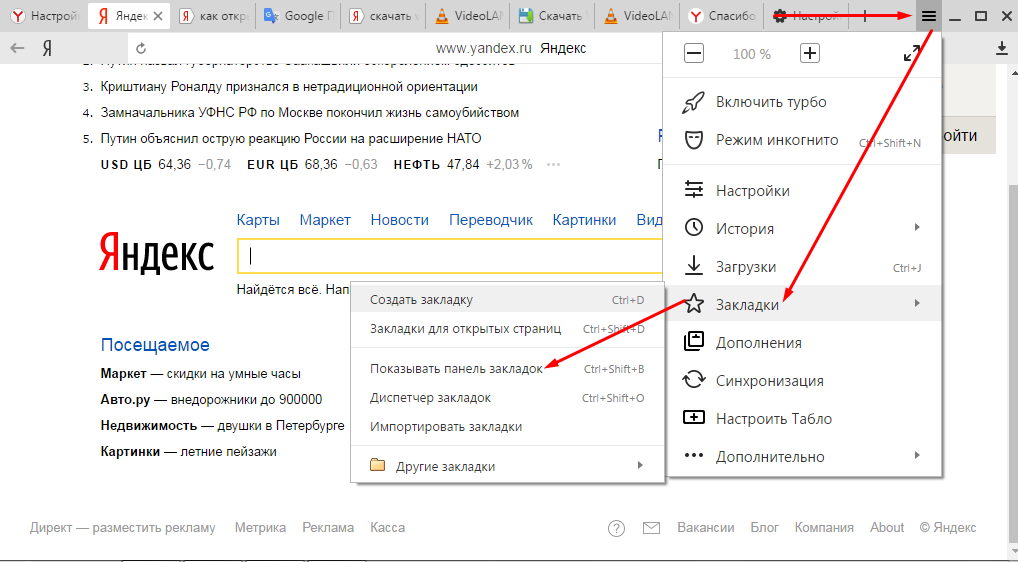
Эта информация может пригодиться, когда вы попытаетесь устранить проблему, из-за которой страница не индексируется.
Наконец, если на ваших проиндексированных страницах есть проблемы, которые могут повлиять на их рейтинг, вы получите следующее сообщение:
Когда вы нажмете на проблемы, отмеченные на ваших страницах, вы также получите предложения о том, что можно сделать, чтобы исправить Проблемы.
Метод № 3: использование Google Indexed Page CheckersПомимо методов, описанных выше, существует множество сторонних инструментов, которые могут помочь вам проверить проиндексированные страницы в Google.
В тройку самых популярных среди них входят:
- Малые SEO-инструменты : Это набор различных SEO-инструментов, в который также входит инструмент проверки индекса. Хорошая вещь в том, что он позволяет вам проверять до 5 URL-адресов одновременно.
- Duplichecker : Хотя это инструмент проверки на плагиат, они также предлагают проверку индекса, которая может проверять до 10 URL-адресов одновременно.

- Веб-сайт SEO Checker : Опять же, это не отдельная программа проверки индекса, а полный SEO-аудит, который также включает проверку индекса. Вам нужно перейти на их страницу, ввести свой URL-адрес в строку поиска, подтвердить свою личность с помощью капчи и нажать 9.0125 «Проверить» кнопка.
Помимо этих автономных инструментов, функция проверки индекса также является функцией многих инструментов SEO .
Все популярные пакеты SEO (например, Ahrefs, Moz, SEMRush и т. д.) поставляются со встроенными в них средствами проверки индекса.
Если вы используете какой-либо из этих наборов, вы также можете попробовать их средства проверки индекса.
Что делать, если страница веб-сайта не проиндексирована
Вы можете отправить все свои страницы в Google, отправив обновленную карту сайта со ссылкой на непроиндексированные страницы.
Кроме того, подождите пару часов после отправки страницы в Google — она не сразу начнет отображаться в результатах поиска
Аналогичные руководства для проверки
- Как добавить метатеги в WordPress : В этом руководстве объясняется, как добавить метатеги к сообщениям блога и другим страницам, созданным с помощью WordPress.
 Мета-теги важны для правильной индексации и ранжирования ваших веб-страниц. Они также считаются одними из лучших советов по SEO для WordPress, поэтому обязательно пролистайте это руководство.
Мета-теги важны для правильной индексации и ранжирования ваших веб-страниц. Они также считаются одними из лучших советов по SEO для WordPress, поэтому обязательно пролистайте это руководство. - Как улучшить SEO : Попадание в индекс — это первый шаг к появлению в результатах поиска — ваша работа на этом не заканчивается. Вам также нужно поработать над своим SEO, если вы хотите начать появляться по нужным ключевым словам в поисковой выдаче Google, и в этом руководстве объясняется, как это сделать.
- Как получить рейтинг в Google : В этом руководстве содержится еще больше информации о том, как получить рейтинг в поисковой выдаче Google по вашим предпочтительным ключевым словам.
Подведение итогов
Знание того, какие из ваших веб-страниц проиндексированы Google, а какие нет, является основной частью поисковой оптимизации и первым шагом к привлечению органического трафика.
Поэтому важно знать методы, описанные выше, для проверки того, все ли ваши страницы (или какая-либо конкретная страница) проиндексированы или нет.
Мы надеемся, что вы изучили все три метода и теперь умеете определять все веб-страницы, требующие вашего внимания.
Что вы думаете об этих методах поиска непроиндексированных страниц в Google?
Какой метод вы бы предпочли использовать для этой цели?
Поделитесь своими мыслями в комментариях и дайте нам знать. Удачного ведения блога!
Как проверить, проиндексированы ли веб-страницы в Google
Вы можете проверить, индексируются ли URL-адреса вашего веб-сайта в Google, воспользовавшись API проверки URL-адресов Search Console, который вы можете подключить к Sitebulb через интеграцию Google Search Console.
Это может позволить вам увидеть данные высокого уровня о том, индексируется ли URL-адрес или нет, а также «причины», по которым URL-адреса не индексируются, что позволяет вам исследовать дальше.
Для ясности, возвращаемые данные — это данные, которые Google Search Console хранит для данного URL-адреса. API будет возвращать информацию об индексации, которая в настоящее время доступна в инструменте проверки URL-адресов. Что делает Sitebulb, так это позволяет вам собирать эти данные в большом количестве.
Подключение Sitebulb к API проверки URL-адресов
Чтобы подключить Sitebulb к API проверки URL-адресов, добавьте Google Search Console в настройки аудита при настройке проекта и установите флажок в разделе Конфигурация 9От 0054 до Получить данные URL-адреса из Search Console Inspection API .
На этом этапе важно убедиться, что вы выбрали правильное свойство. Sitebulb поможет вам сделать это, предварительно выбрав свойство путем сопоставления с начальным URL-адресом, но у вас может быть несколько свойств для одной и той же учетной записи (например, свойства домена и свойства на уровне URL).
Ограничение дневной квоты
Основное предостережение этой функции заключается в том, что Google ограничивает количество запросов до 2000 URL-адресов в день для каждого свойства веб-сайта Search Console (т. е. вызовов, запрашивающих один и тот же сайт).
е. вызовов, запрашивающих один и тот же сайт).
Это означает, что если у вас есть веб-сайт с более чем 2000 URL-адресов, Sitebulb не сможет одновременно собирать информацию об индексировании всех URL-адресов. В этом случае Sitebulb будет запрашивать 2000 лучших URL-адресов HTML, упорядоченных по рейтингу URL-адресов.
Таким образом, по умолчанию Sitebulb всегда выбирает наиболее важные страницы для проверки индексации на основе популярности внутренних ссылок.
Важное замечание, которое не стоит игнорировать
Эта квота распространяется на каждый веб-сайт, а не на инструмент. Если вы собираете данные API с помощью нескольких разных инструментов, все они берутся из одного и того же пула квот. Если вы израсходовали лимит в 2000 деней с помощью других инструментов, вы не сможете собирать больше данных с помощью Sitebulb в тот же день.
Точно так же существует ограничение на количество запросов в API, равное 600 URL-адресам в минуту. Sitebulb настроен на безопасный запрос в пределах этого ограничения, но если вы одновременно нажмете на API двумя разными инструментами, вы можете случайно превысить его для любых сообщений об ошибках.
Дополнительные сведения о превышении ограничений API см. в разделе «Если данные URL не возвращаются».
Просмотр данных проверки URL-адресов в Sitebulb
Чтобы получить доступ к данным, собранным Sitebulb, перейдите к Проверка URL-адресов 9Отчет 0054 через левую навигацию.
В обзоре показаны многочисленные диаграммы и таблицы, и если вы щелкнете вкладку URL-адреса , вы увидите все данные в формате таблицы:
Как и во всех списках URL-адресов в Sitebulb, данные могут быть дополнены и точны. -настраивается путем добавления дополнительных столбцов, сортировки или применения расширенных фильтров.
Изучение данных проверки URL
Данные, возвращаемые API, могут быть весьма богатыми и детализированными, поэтому для действительно Чтобы понять, что вы ищете, необходимо иметь некоторое представление об отчете о покрытии индекса и инструменте проверки URL в Google Search Console.
Тем не менее, Sitebulb предоставляет вам простой и интуитивно понятный доступ к важным элементам данных, таким как «URL-адреса не индексируются в Google», с простым рабочим процессом для более глубокого изучения данных.
На любой из диаграмм щелкните область сегмента, чтобы просмотреть отфильтрованный URL-адрес. Список данных:
Это приведет вас к следующим данным URL-адреса:
Кроме того, на любой диаграмме вы можете щелкнуть переключатель «Просмотр таблицы данных», который показывает данные диаграммы в формате таблицы:
Затем данные диаграммы будут отображаться в таблице, эти значения также приведут вас к соответствующему списку URL-адресов:
В самих списках URL-адресов вы можете анализировать проблемы в пакетном режиме, прокручивая вправо для просмотра наиболее значимых столбцов:
В качестве альтернативы можно углубиться в конкретный URL-адрес. и посмотрите, что говорит инструмент проверки в Google Search Console, просто нажмите оранжевую кнопку на Open URL Inspection :
Затем в вашем браузере откроется Google Search Console с уже открытым инструментом Inspect URL и предварительно загруженным выбранным URL:
Что показывают различные диаграммы
Есть несколько круговых диаграмм и гистограмм в отчете о проверке URL-адресов, поэтому мы пройдемся по тому, что показывает каждая из них:
Покрытие
Эта диаграмма разделяет каждый URL-адрес на разные сегменты в зависимости от того, может ли Google найти и проиндексировать страницу.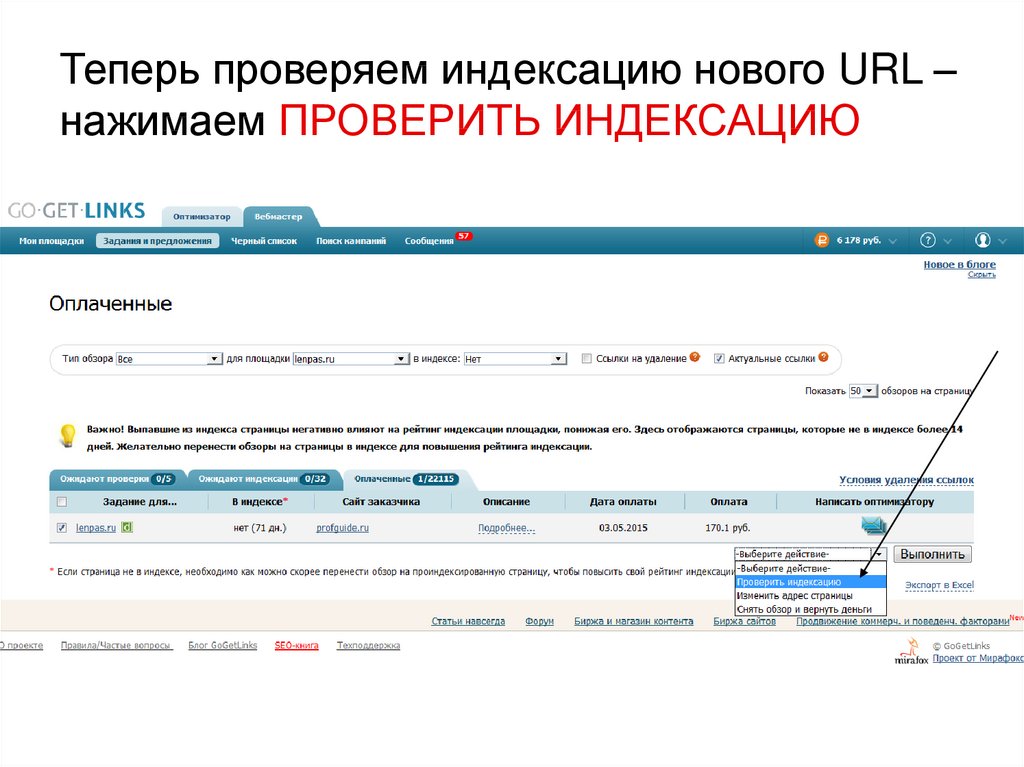 . Каждый вариант включает краткую описательную причину статуса URL-адреса, объясняющую, почему URL-адрес находится или не находится в Google.
. Каждый вариант включает краткую описательную причину статуса URL-адреса, объясняющую, почему URL-адрес находится или не находится в Google.
Сводка
На этой круговой диаграмме представлена сводная оценка того, могут ли URL отображаться в результатах поиска Google.
Важно отметить, что «URL находится в Google» не обязательно означает, что страница появляется в результатах поиска, а просто означает, что она проиндексирована.
Индексирование разрешено
На этой диаграмме показано, разрешают ли URL-адреса явно запрещать индексирование (например, тег noindex). Если индексация запрещена, в легенде указывается причина — эти страницы не будут отображаться в результатах поиска Google.
Обратите внимание: если страница заблокирована файлом robots.txt, то для параметра «Индексирование разрешено» всегда будет установлено значение «Да», поскольку Google не может видеть и соблюдать директивы noindex.
URL-адреса карты сайта
На этой диаграмме URL-адреса, отправленные в Inspection API, разделены на основе их статуса карты сайта. Либо они не были найдены на картах сайта в Google Search Console (в этом случае они отображаются как «Не отправлено»), они были отправлены и проиндексированы, либо отправлены, но не проиндексированы.
Либо они не были найдены на картах сайта в Google Search Console (в этом случае они отображаются как «Не отправлено»), они были отправлены и проиндексированы, либо отправлены, но не проиндексированы.
Просканировано как
На этой диаграмме показано распределение между URL-адресами, просканированными с помощью Google Mobile Crawler, и их Desktop Crawler.
Результаты на этой диаграмме относятся только к проиндексированным URL-адресам.
Сканирование разрешено
На этой диаграмме показано, разрешено ли сканирование URL-адресов Google в соответствии с правилами сайта robots.txt. Обратите внимание, что это значение отличается от разрешения индексирования, которое задается значением «Индексирование разрешено».
Результаты на этой диаграмме относятся только к проиндексированным URL-адресам.
Пользователь против Google Canonical
На этой диаграмме показано, согласен ли Google с объявленным пользователем каноническим URL-адресом. Если они согласны, это будет отображаться как «Совпадение», а если они не согласны, это будет отображаться как «Несоответствие». Если канонических нет и Google выбрал один, это будет отображаться как «Выбрано Google».
Если они согласны, это будет отображаться как «Совпадение», а если они не согласны, это будет отображаться как «Несоответствие». Если канонических нет и Google выбрал один, это будет отображаться как «Выбрано Google».
Дней с момента последнего сканирования
На этой диаграмме показано распределение URL-адресов на основе даты их последнего сканирования Google. Дни, обозначенные как «0», означают, что URL-адрес был просканирован в течение последнего дня. Диапазоны дат позволяют копать глубже и исследовать URL-адреса, которые недавно сканировались или вообще не сканировались.
Расширенные результаты
На этой диаграмме показано, подходят ли URL-адреса для расширенных результатов и вызывают ли URL-адреса ошибки или предупреждения.
Результаты на этой диаграмме относятся только к URL-адресам, которые содержат структурированные данные, которые могут привести к расширенным результатам.
Подходит для мобильных устройств
На этой диаграмме показано, считает ли Google URL-адреса удобными для мобильных устройств и вызывают ли URL-адреса ошибки или предупреждения.
Результаты на этой диаграмме относятся только к проиндексированным URL-адресам.
Когда данные URL не возвращаются
Иногда вы обнаружите, что данные URL не возвращаются, и это может быть по ряду причин:
#1 Превышена квота: вы исчерпали дневную квоту URL
Если вы превысите дневную квоту (см. выше), вам нужно будет подождать 24 часа, прежде чем пытаться снова. Также имейте в виду, что ограничение в 2000 URL-адресов относится к ресурсу в день, что может означать, что вы превысили ограничение из-за инструментов, отличных от Sitebulb.
Как только Sitebulb превысит дневную квоту, он перестанет отправлять запросы API.
#2 Превышена квота: вы превысили ограничение скорости
Существует ограничение на количество запросов в API, равное 600 URL-адресам в минуту. Sitebulb настроен на безопасный запрос в рамках этого ограничения, но если вы одновременно нажмете на API двумя разными инструментами, вы можете случайно превысить его для любых сообщений об ошибках.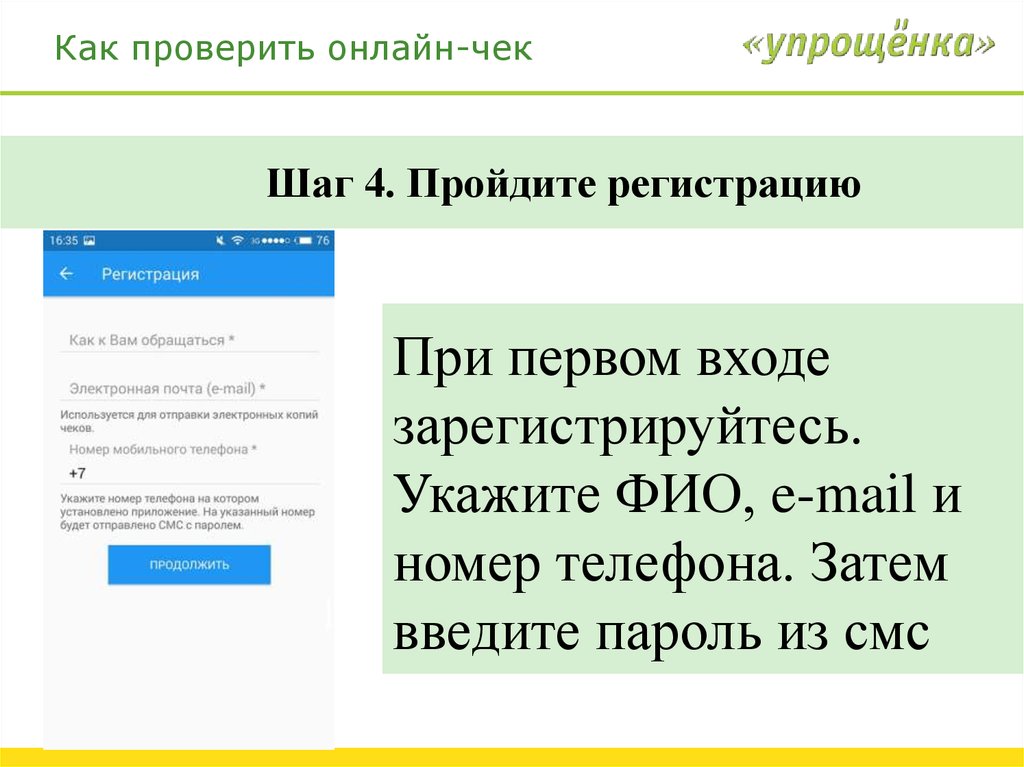

 Вы можете воспользоваться платным ресурсом Screaming Frog Seo или бесплатным — Xenus Links Sleuth.
Вы можете воспользоваться платным ресурсом Screaming Frog Seo или бесплатным — Xenus Links Sleuth.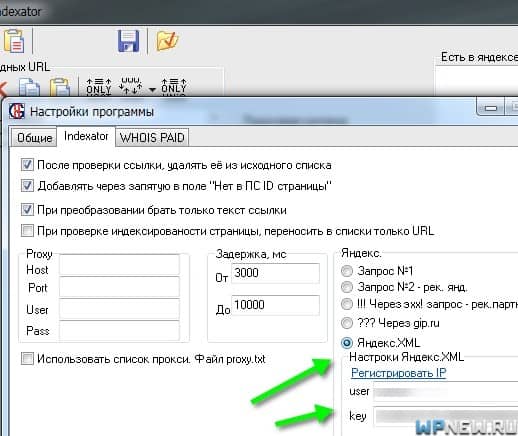 Поисковый робот просто может не дойти до нужной страницы, поэтому вебмастер должен следить за состоянием ресурса.
Поисковый робот просто может не дойти до нужной страницы, поэтому вебмастер должен следить за состоянием ресурса.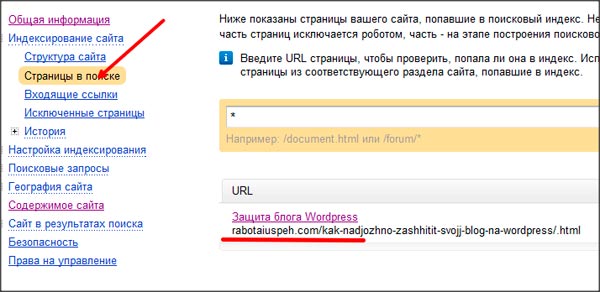

 Вебмастера и Google Search Console
Вебмастера и Google Search Console
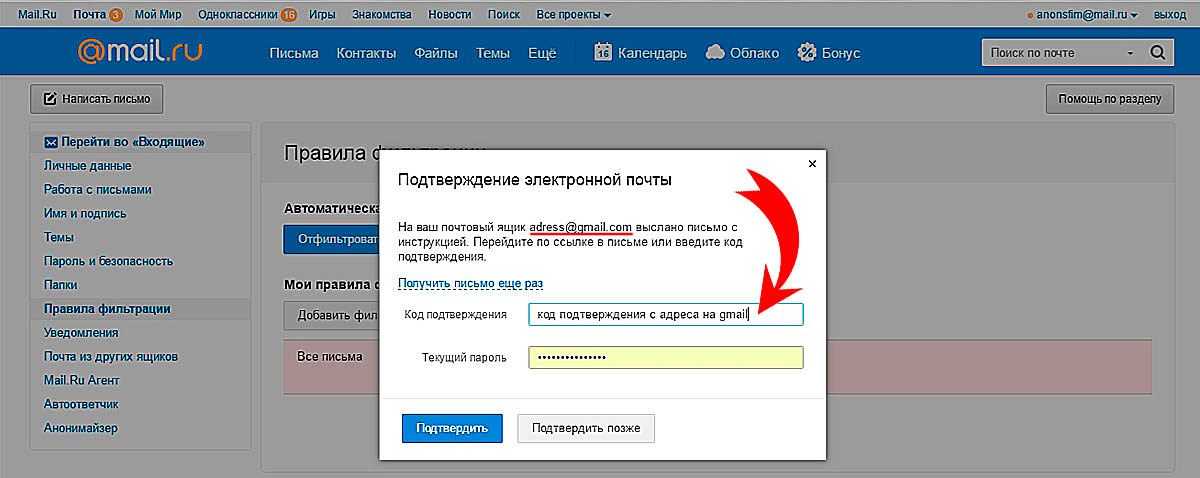
 Мета-теги важны для правильной индексации и ранжирования ваших веб-страниц. Они также считаются одними из лучших советов по SEO для WordPress, поэтому обязательно пролистайте это руководство.
Мета-теги важны для правильной индексации и ранжирования ваших веб-страниц. Они также считаются одними из лучших советов по SEO для WordPress, поэтому обязательно пролистайте это руководство.